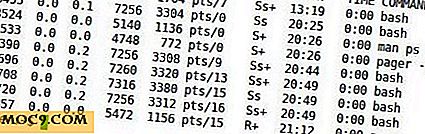Hoe bestanden hernoemen in Linux
Het hernoemen van bestanden is geen bijzonder geavanceerde bewerking; zolang het op een klein aantal bestanden is gedaan, heeft het meestal geen speciaal gereedschap nodig. Als er echter een hele map met foto's van de vakantie van vorig jaar staat te wachten om hernoemd te worden, is het misschien verstandig om een paar tijdbesparende trucs of apps te overwegen.
Er zijn twee algemene benaderingen voor het hernoemen van batchbestanden: het kan worden gedaan via de opdrachtregelinterface of via een zelfstandige toepassing. Linux-gebruikers weten al hoe krachtig de CLI kan zijn, dus het zou niet moeten verbazen dat er verschillende opdrachten zijn voor het hernoemen van bestanden.
Gerelateerd : 15 van de beste gratis spellen voor Linux
Bestanden hernoemen met "mv" -commando
Een eenvoudige manier om bestanden en mappen te hernoemen is met de mv opdracht (verkort van "verplaatsen"). Het primaire doel is het verplaatsen van bestanden en mappen, maar het kan ze ook hernoemen, omdat de handeling van het hernoemen van een bestand wordt geïnterpreteerd door het bestandssysteem als het verplaatsen van de ene naam naar de andere.
De volgende syntaxis wordt gebruikt om bestanden met mv te hernoemen:
mv (optie) bestandsnaam1.ext bestandsnaam2.ext
waarbij "bestandsnaam1.ext" de originele, "oude" naam van het bestand is en "bestandsnaam2.ext" de nieuwe naam.

Hetzelfde patroon werkt voor het hernoemen van mappen. Als de bestanden zich niet in de actieve map bevinden, moet het volledige pad worden opgegeven:
mv /home/user/Files/filename1.ext /home/user/Files/filename2.ext
Merk op dat de mv opdracht schrijfrechten vereist voor de map die de bestanden bevat. In het geval van systeembestanden en -mappen moet de gebruiker rootrechten verkrijgen om bestanden te hernoemen door mv voor te bereiden met sudo of su . Een extra beschermingslaag wordt geboden door de optie "-i" (interactief), die de gebruiker vraagt de bestandsnaam te bevestigen voordat deze daadwerkelijk wordt toegepast.
Er is ook de -v (uitgebreide) optie die alle veranderingen mv die door mv zijn gemaakt. Opties zijn geschreven na mv maar vóór de bestandsnamen.
Gebruik de opdracht "hernoemen"
Dit commando is iets geavanceerder dan mv omdat het de kennis vereist van, of op zijn minst een basis vertrouwdheid met, reguliere expressies. Dat klinkt misschien angstaanjagend, maar geef de rename nog niet op - het kan worden gebruikt voor eenvoudig hernoemen van de batch door simpelweg tutorials als deze te volgen.
De rename ziet er als volgt uit:
hernoemen (option) 's / oldname / newname' file1.ext file24.ext
De letter "s" staat voor "substituut" en het is het belangrijkste deel van de reguliere expressie. Enkele aanhalingstekens eromheen zijn verplicht. Beschikbare opties zijn:
-v(verbose; print de lijst met hernoemde bestanden samen met hun nieuwe namen)-n("geen actie"; een testmodus of simulatie die alleen de bestanden toont die zullen worden gewijzigd zonder ze aan te raken)-f(een gedwongen overschrijving van de originele bestanden)
De opdracht rename accepteert ook jokertekens om meerdere bestanden van hetzelfde type te hernoemen en werkt ook op bestandsextensies. Dit zou bijvoorbeeld alle bestanden met de extensie .jpeg naar .jpg veranderen:
hernoemen \ .jpeg / \. jpg / '*
Het jokerteken (*) betekent dat alle bestanden in de map worden beïnvloed.
De reguliere expressie heeft ook zijn eigen opties (modifiers): "g" (globaal; beïnvloedt alle occurrences van de expressie) en "i" (voert hoofdletterongevoelige substitutie uit). Ze staan aan het einde van de uitdrukking, net voor het afsluitende enkele citaat, en kunnen worden gecombineerd:
rename -n's / DSC / photo / gi '* .jpg
Dit zou van toepassing zijn op alle .jpg-bestanden die "DSC", "dSC", "dsc" bevatten ... en dat deel van de bestandsnaam wijzigen in "photo". Vanwege de "-n" -optie zou de opdracht de bestanden echter niet echt hernoemen, maar ze gewoon in het consolevenster afdrukken.
Substitutie is niet het enige dat deze reguliere expressie kan doen. Er is ook een vertaling - gemarkeerd met de letter "y" - die de bestandsnamen op een complexer niveau kan transformeren. Het wordt meestal gebruikt om de naam van de bestandsnaam te wijzigen:
hernoem 'y / az / AZ /' * .jpg
Dit zou de namen van alle JPG-bestanden van kleine letters naar hoofdletters veranderen. Om het te doen andersom, schakelt u gewoon de onderdelen "oldname" en "newname" van de reguliere expressie.
Het gebruik van het commando rename komt neer op het mixen van een paar basispatronen om het gewenste resultaat te bereiken. Dankzij de "-n" -optie hoeven de gebruikers hun bestanden nooit in gevaar te brengen (of hun zenuwen op het spel), omdat het een veilige en nuttige preview biedt van hoe de hernoemde bestanden eruit zullen zien.
pyRenamer - de gemakkelijke uitweg
Eindelijk de oplossing waar alle gebruikers van de anti-console op hebben gewacht: een desktoptoepassing waar alles met een simpele muisklik kan worden gedaan. pyRenamer is een gek-krachtige bestand hernoemen tool geschreven in Python. Op dit moment lijkt de officiële website te zijn afgevallen, maar gebruikers van Ubuntu en zijn afgeleiden kunnen pyRenamer nog steeds vanuit de repository's installeren met behulp van de opdracht:
sudo apt-get install pyrenamer
Als alternatief kun je het compileren met behulp van deze gevorkte code van GitHub.

De interface bestaat uit vier delen:
- een bestandsbrowser in boomstructuur voor het selecteren van bestanden en mappen
- een centraal voorbeeldvenster met de bestandsnamen voor en na het hernoemen
- een gebied met tabbladen voor het kiezen van de naamscriteria
- de zijbalk van Opties
pyRenamer kan accenten en dubbele symbolen uit bestandsnamen verwijderen, elke reeks tekst vervangen door een andere, bestandsnamen wijzigen in hoofdletters, kleine letters of zinnen, en automatisch spaties en onderstrepingstekens invoegen of verwijderen. Beginners zullen er dol op zijn, omdat dit allemaal eenvoudig kan worden geselecteerd in het gebied met tabbladen, waarvan een voorbeeld in het hoofdgebied wordt weergegeven en wordt bevestigd door op Naam wijzigen te klikken. Als ze willen experimenteren met patronen, biedt pyRenamer een cheat-sheet om het gemakkelijker te maken.

Gevorderde gebruikers zullen het vermogen van pyRenamer waarderen om multimedia-bestanden te hernoemen door te lezen van hun metadata. Het is ook mogelijk om een enkel bestand handmatig te hernoemen wanneer het hernoemen van een batch onnodig is.
In wezen wikkelt pyRenamer de functionaliteit van mv en remove opdrachten in een gebruikersvriendelijke GUI. Het is een geweldige keuze voor mensen die niet zeker zijn van hun CLI-vaardigheden.
Natuurlijk zijn er andere manieren om bestanden in Linux te hernoemen - bijvoorbeeld door een script te schrijven of door andere tools te gebruiken die lijken op pyRenamer. Wat gebruikt u om uw bestanden te hernoemen? Deel uw tips en trucs in de opmerkingen.
Optimaliseer uw Linux-gebruik met deze bundel
Weet u niet zeker hoe u Linux kunt optimaliseren om het beste aan uw persoonlijke of professionele behoeften te voldoen? Deze Linux Power User-bundel is een geweldige plek om te beginnen met begrijpen. Over vijf cursussen leer je de essentiële commandoregelvaardigheden die je nodig hebt om productief met Linux te werken en een wereld van nieuwe mogelijkheden te openen. Krijg toegang vandaag voor slechts $ 19.